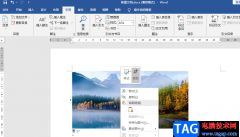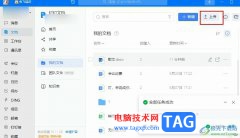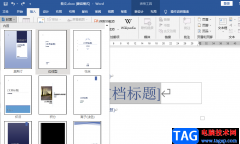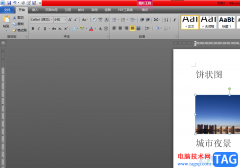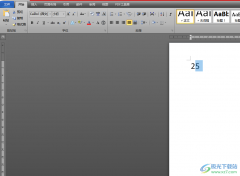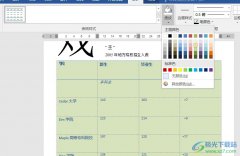我们在使用wps编辑文字的时候,会需要对文字内容进行分栏的情况,但是一些小伙伴在对文字段落进行分栏的时候,发现本来需要分三栏或者是分两栏以及多栏的时候,总是显示一栏,这种问题相信很多小伙伴都有遇到过,其实这种情况是由于自己在进行分栏的时候,不小心将需要分栏的最后一个段落的回车键段落符号选中了,那么在分栏时,就只会分成1栏显示,对此,我们需要启用段落标记功能进行相关的操作,下方是关于如何使用WPS文档段落分成三栏显示一栏的具体解决方法,如果你需要的情况下可以看看方法教程,希望对大家有所帮助。
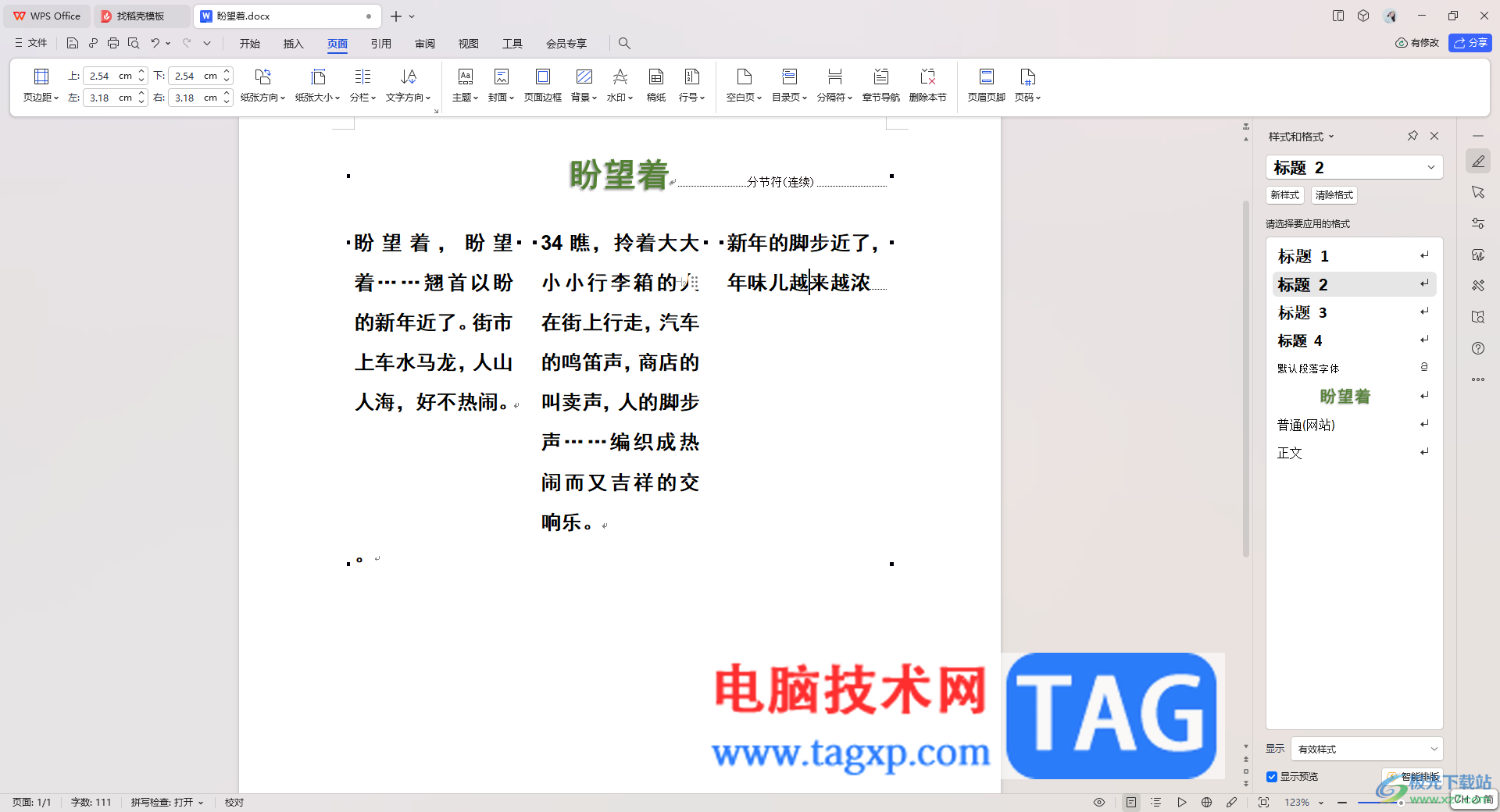
方法步骤
1.首先小编来演示一下,将需要分栏的段落选中,然后点击页面工具栏中的【分栏】-【三栏】。
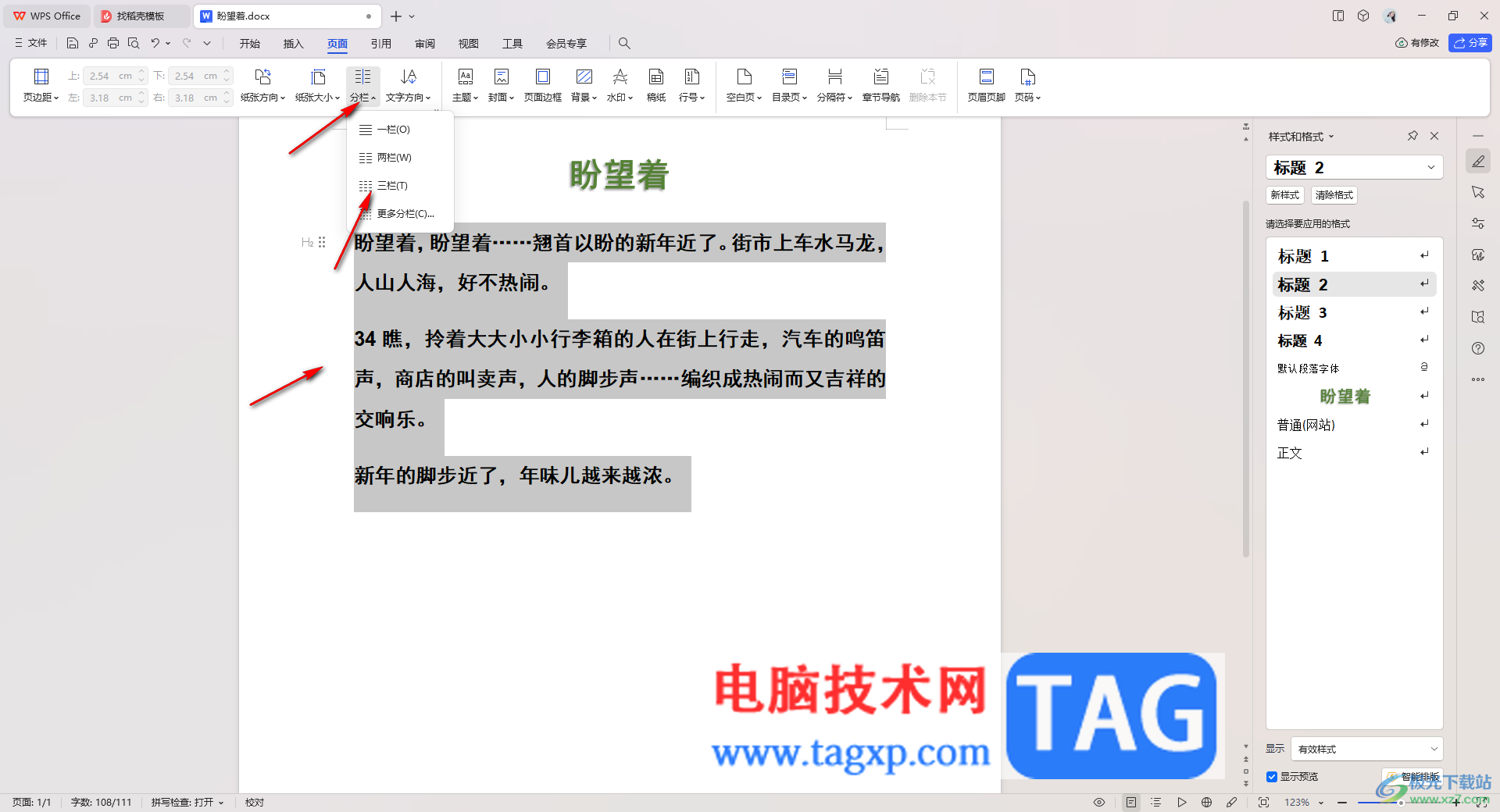
2.你会看到分栏之后,选中的段落只能分成一栏来显示,如图所示。
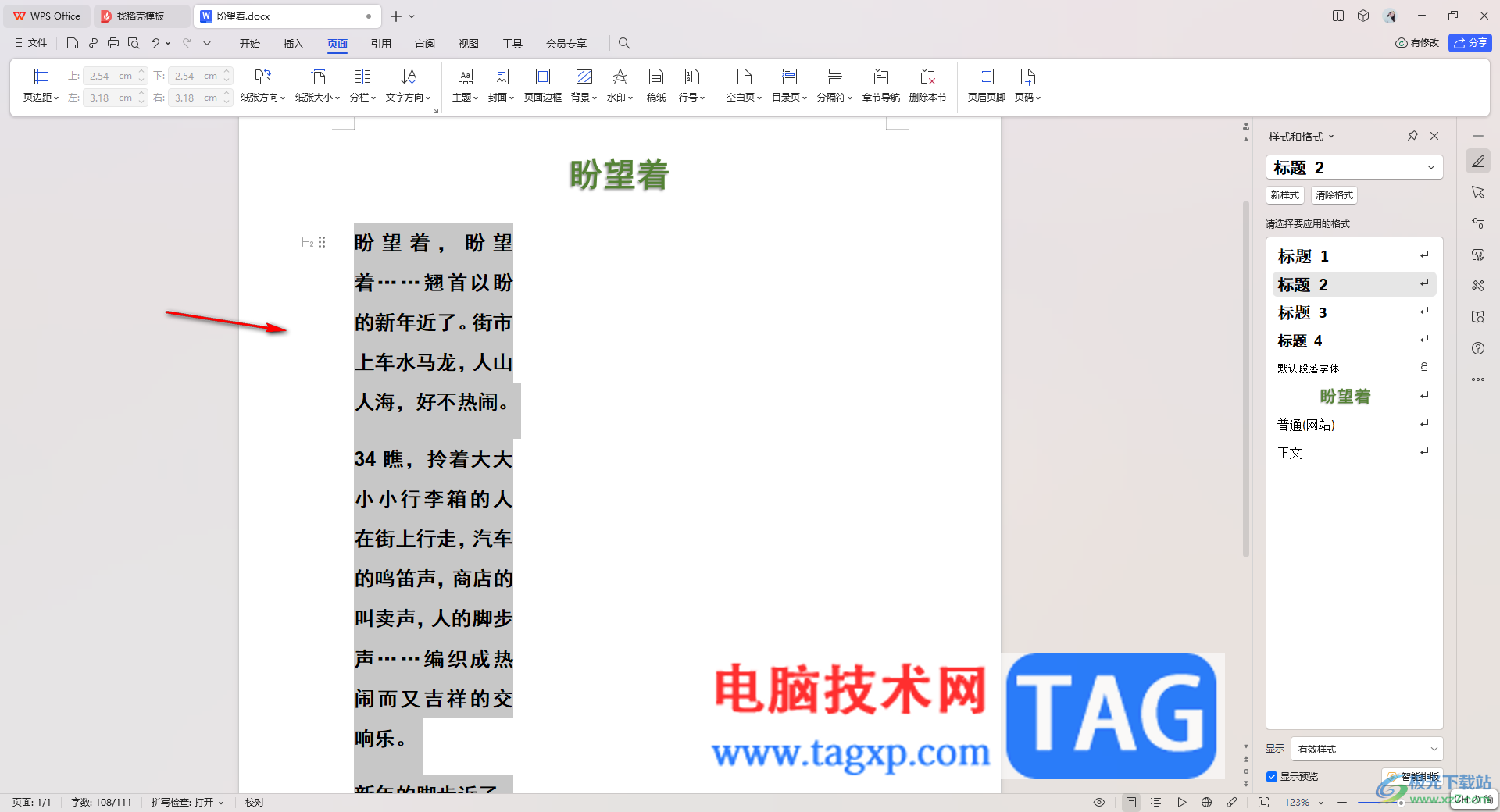
3.针对这个问题,直接将开始菜单选项点击打开,然后工具栏中找到【段落标记】图标,将其打开之后,将【显示/隐藏段落标记】选项勾选上,那么页面上就会出现段落标记符号。
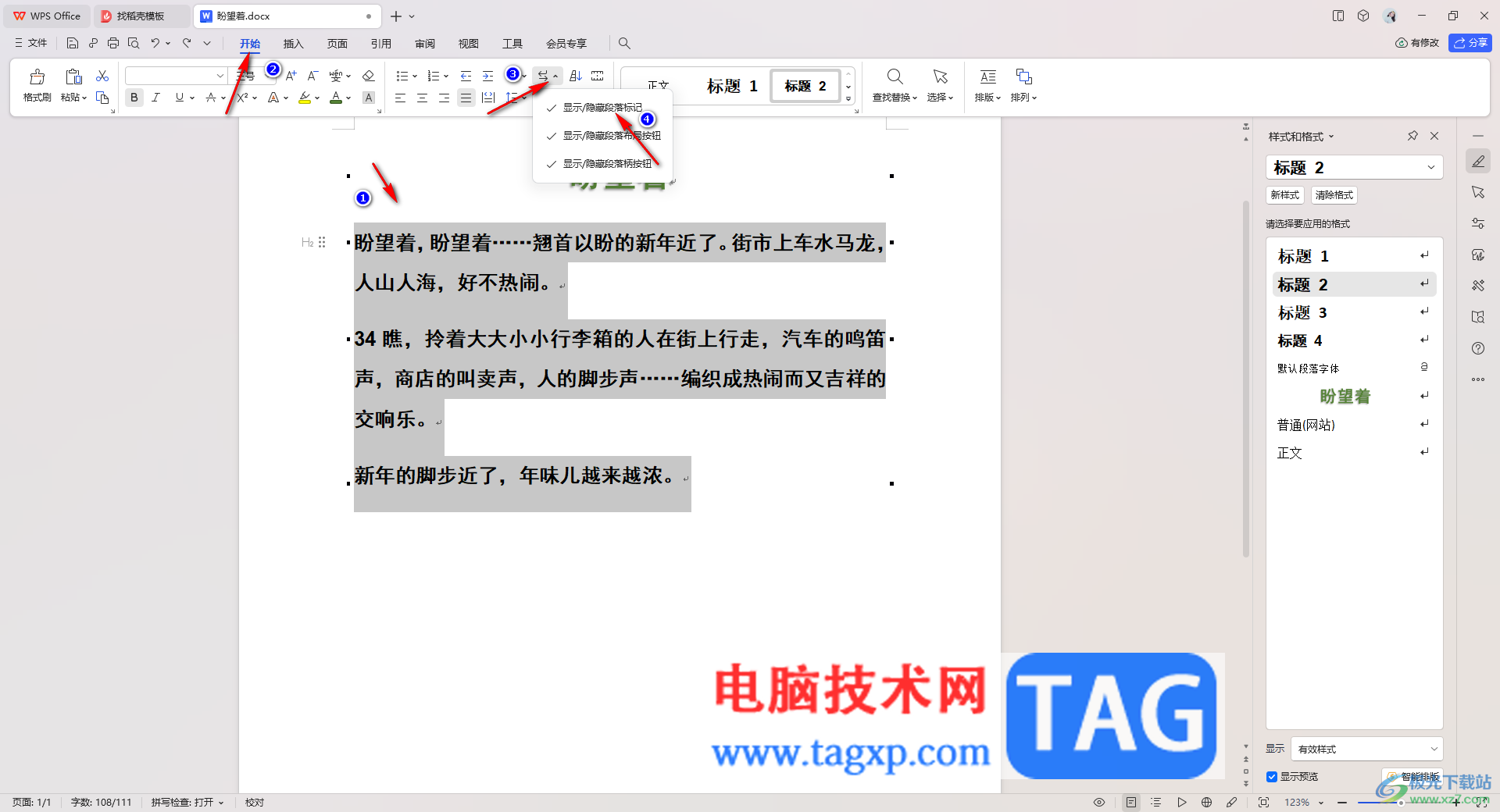
4.之后我们再从第一段框选到最后一段,但是最后一段的段落标记不要选中,如图所示。
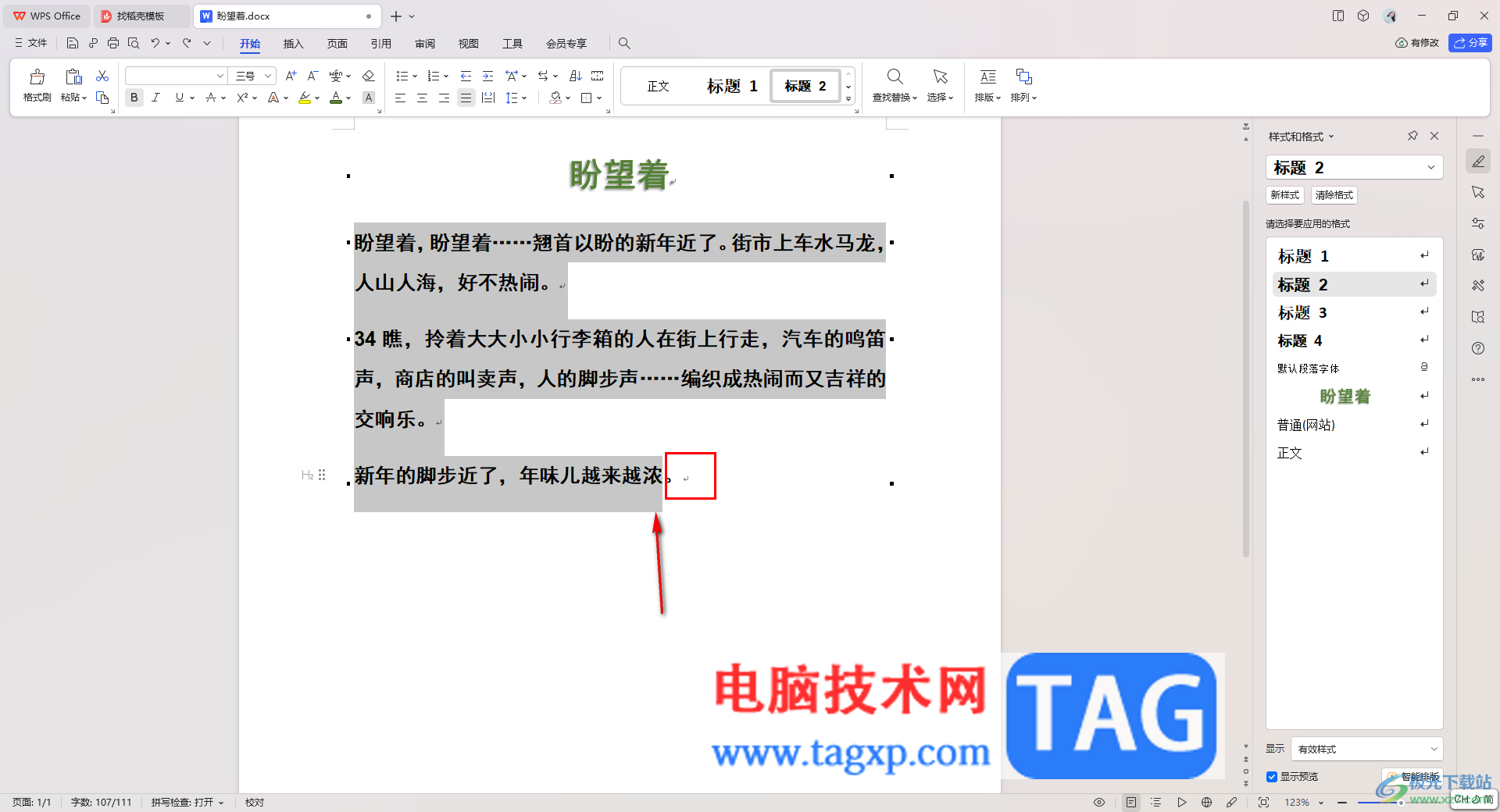
5.这时候,我们再点击工具栏中的【分栏】-【三栏】。

6.这时即可查看到我们的段落已经分成三栏来显示了,完成之后你可以将段落标记取消显示就好了。
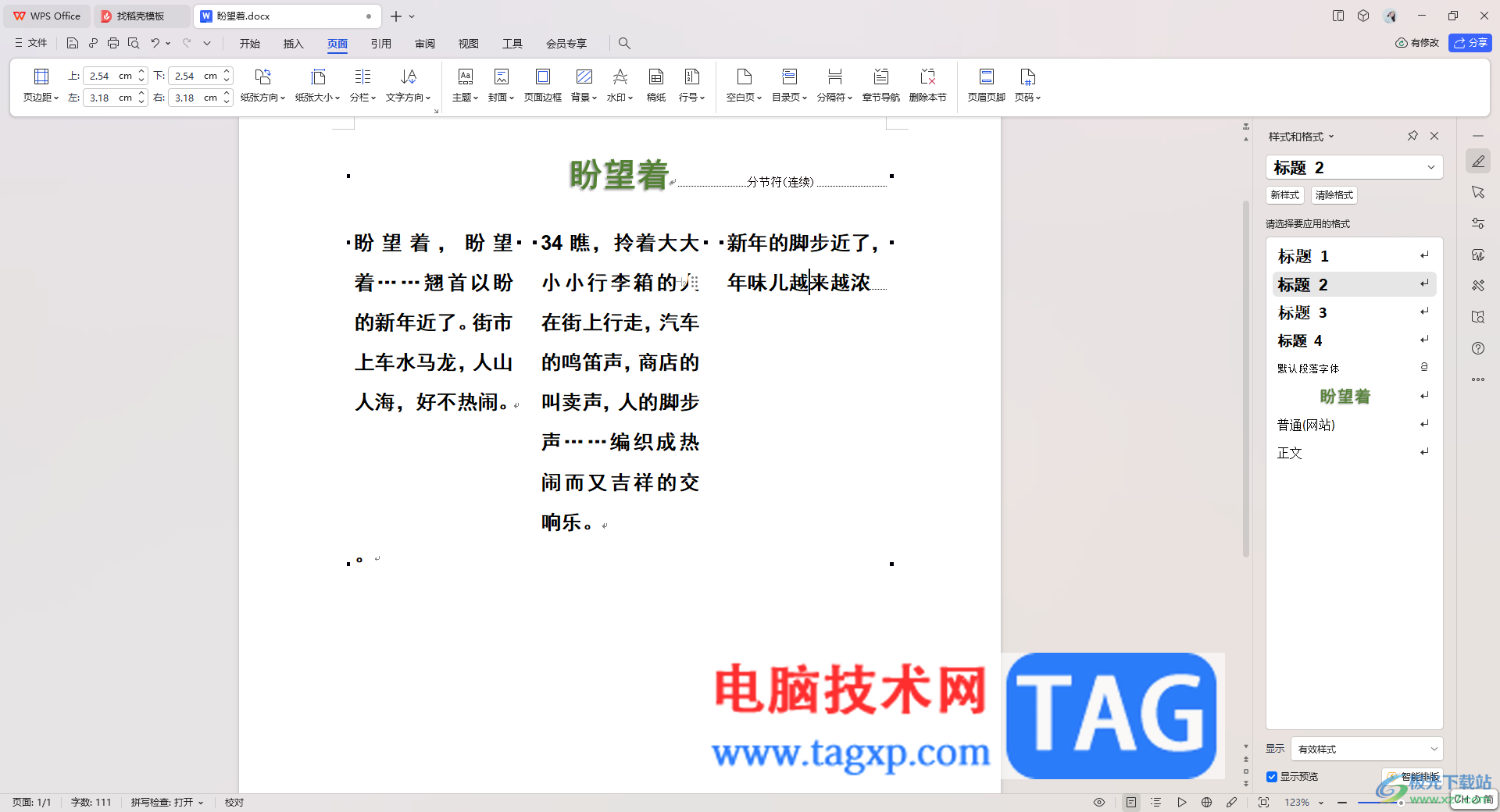
以上就是关于如何使用WPS word文档将段落分成三栏却显示一栏的具体解决方法,很多时候大家会使用到分栏功能对段落文字进行分栏设置,如果你在分栏的时候遇到以上的问题,那么可以通过以上的方法教程进行操作即可,感兴趣的话可以试试。